有没有常常看到一些裁剪的美美的图片,好喜欢但自己不会做?今天小编教你们用PPT做这种美美的裁剪图,裁完做头像,做徽章,都会有不错的效果~

一、插入图片和形状
想将图片剪成什么形状,就给图片添加什么形状的蒙版。(PS:画正圆要按住【Shift】键)

二、相交
一定一定要先点击图片,再按住【Ctrl】键点击形状。然后依次点击【格式】-【合并形状】-【相交】,这样,相对应的图形图片效果就出来了。
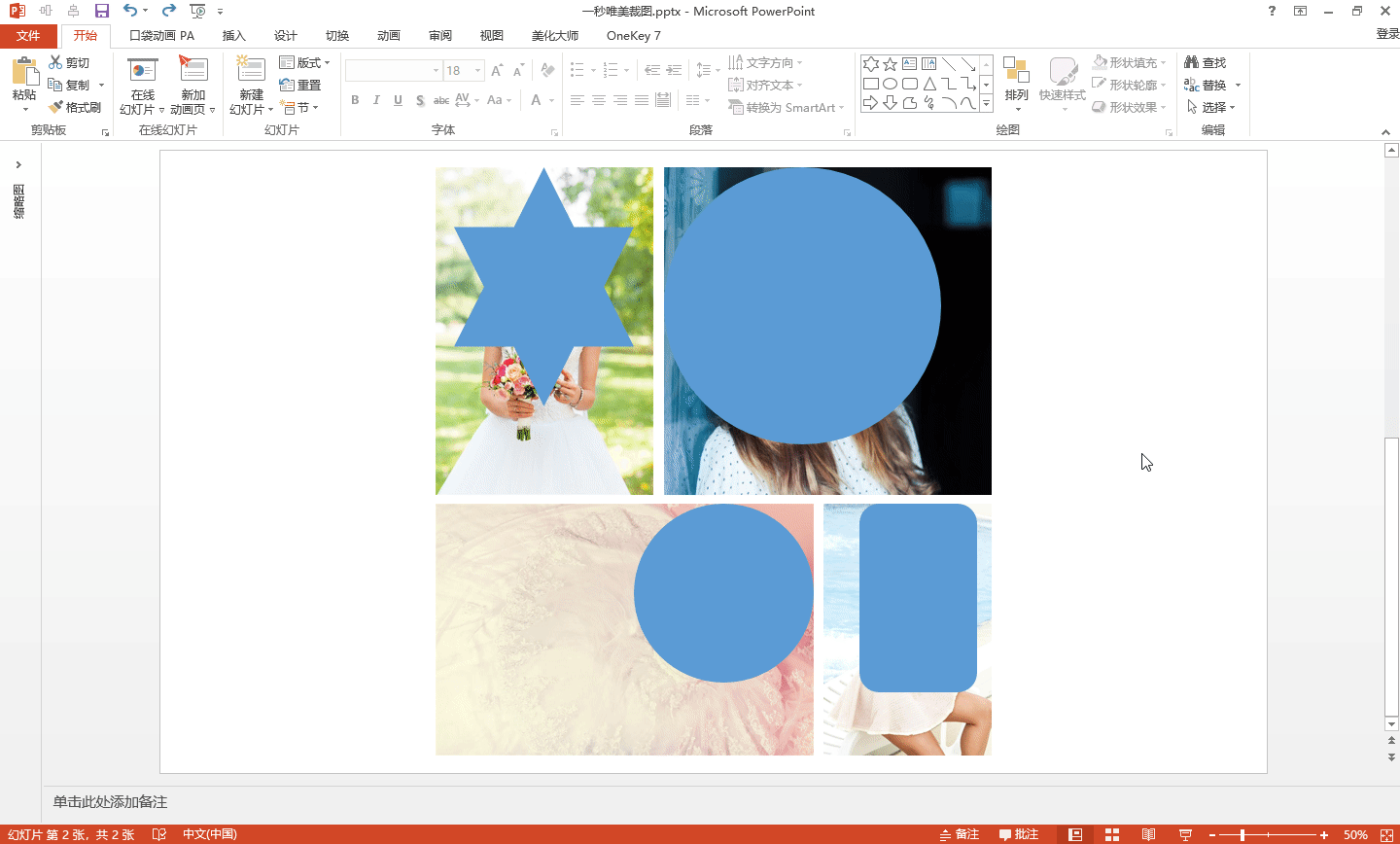
三、最终展示
简单的设置后,美美的图片就展现出来啦~
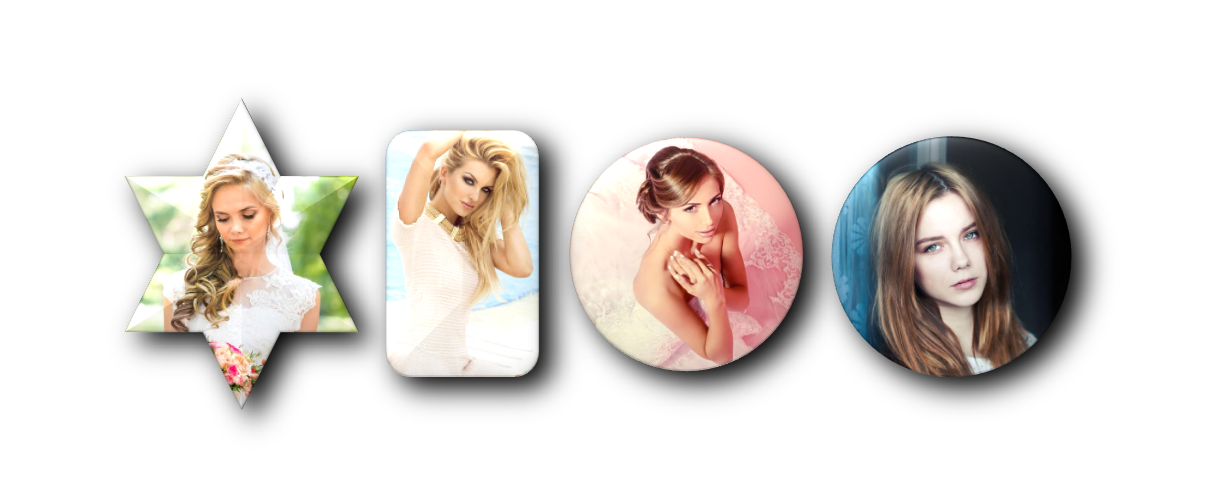
想要本教程模板的可以在评论区留下你的邮箱。
需要更多PPT模板的可以私信咨询,也可以搜索“办公资源网”下载。
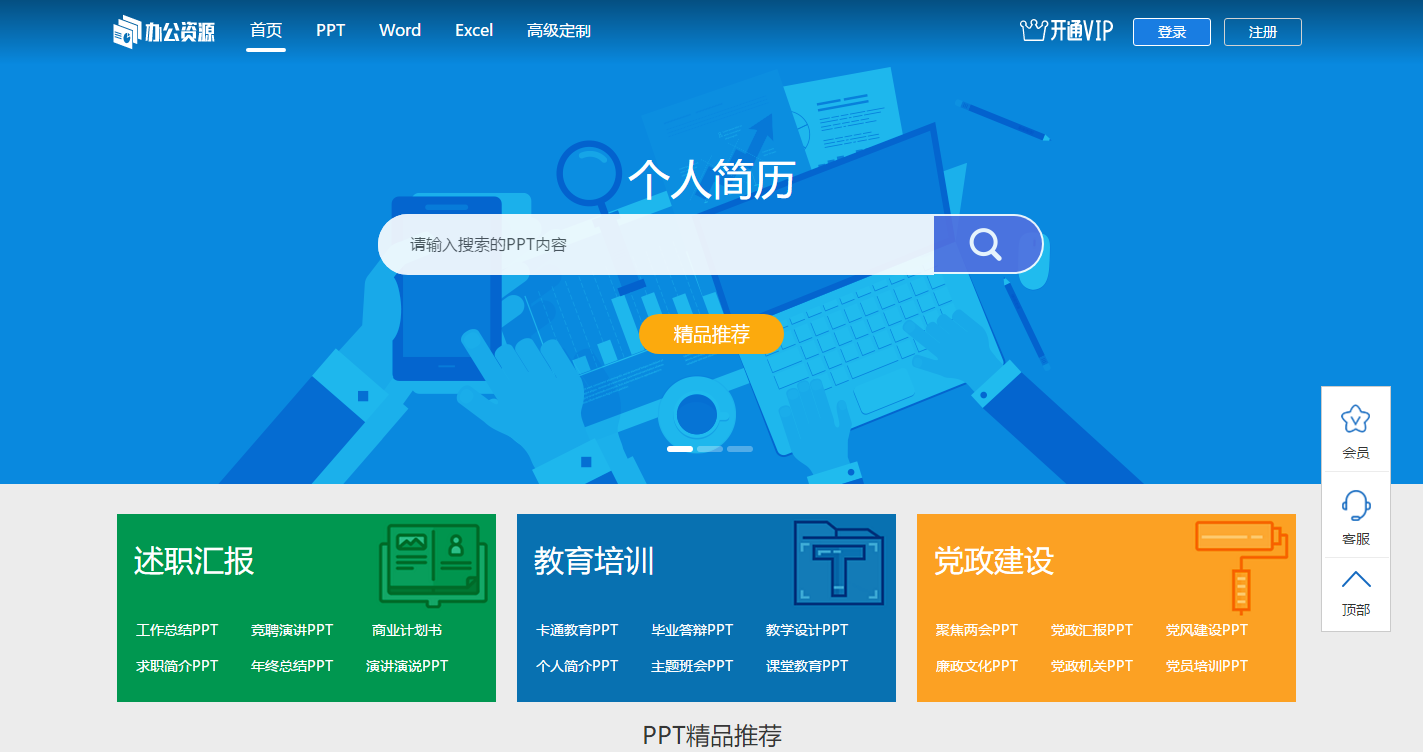
文章为用户上传,仅供非商业浏览。发布者:Lomu,转转请注明出处: https://www.daogebangong.com/articles/detail/The%20picture%20cut%20out%20in%20this%20way%20is%20different%20from%20those%20coquettish%20goods%20it%20is%20simply%20beautiful%20and%20artistic.html

 支付宝扫一扫
支付宝扫一扫 
评论列表(196条)
测试